A négy leggyakoribb Microsoft OneDrive-probléma (és hogyan lehet megoldani őket)

Oldja meg a négy leggyakoribb Microsoft OneDrive-problémát ezzel a javítási gyűjteménnyel, hogy a felhőtárhely megfelelően működjön.
Bár a OneDrive rendkívül értékes a fájlok felhőbe történő mentésére, nem hibátlan. Ha az alkalmazás nem tud csatlakozni a felhőhöz, akkor problémában van – semmi, amit megpróbálnak menteni, nem fog belépni a OneDrive mappájába. Amikor ez megtörténik, gyakran láthatja a 0x8004de88 hibakódot, amely alapvetően azt jelzi, hogy probléma van a OneDrive felhőjéhez való kapcsolódással. A kérdés most egyszerű:
Mit tehet ezzel kapcsolatban?
Tartalom
A 0x8004de88 hiba különösen frusztráló, mivel nincs egyszerű módja a OneDrive-on belüli javításának – nincs olyan beállítás az alkalmazáson belül, amelyet megváltoztathat. Ehelyett használni kell a Microsoft Windows „Futtatás” párbeszédablakát vagy az „Adminisztrátori jogosultságokkal rendelkező parancssort”.
Tehát ki kell lépnie a megszokott keretekből, amikor megpróbálja javítani a OneDrive 0x8004de88 hibakódját. Próbálja ki ezeket a négy módszert – mindegyik különböző potenciális megoldást kínál a problémára.
A Transport Layer Security (TLS) egy protokoll, amely megőrzi az interneten átvitt adatok magánéletét és biztonságát. A protokollokat mindentől a weben való böngészésig használják, sőt, a OneDrive sem kivétel – szüksége van TLS protokollokra ahhoz, hogy menteni tudjon a felhőbe az alkalmazáson keresztül. A probléma itt az, hogy lehet, hogy nincsenek aktív megfelelő TLD protokollok, különösen, ha valami hiba történt a OneDrive frissítésekor, így kövesse az alábbi lépéseket a megfelelő dobozok ellenőrzéséhez.
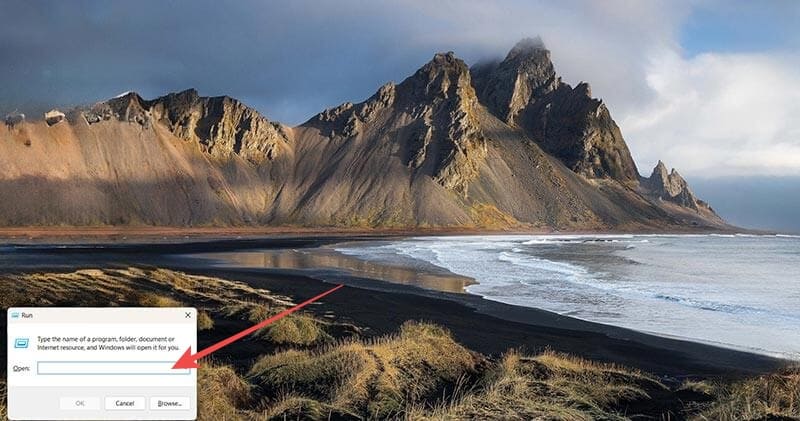
inetcpl.cpl kódot a szövegmezőbe, és nyomja meg az „OK” gombot vagy nyomja meg az „Enter” gombot a billentyűzetén.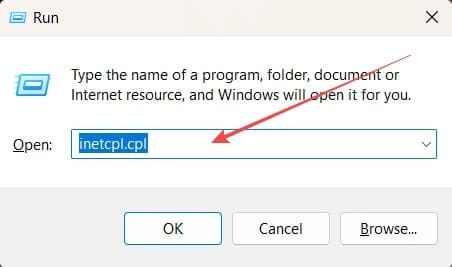
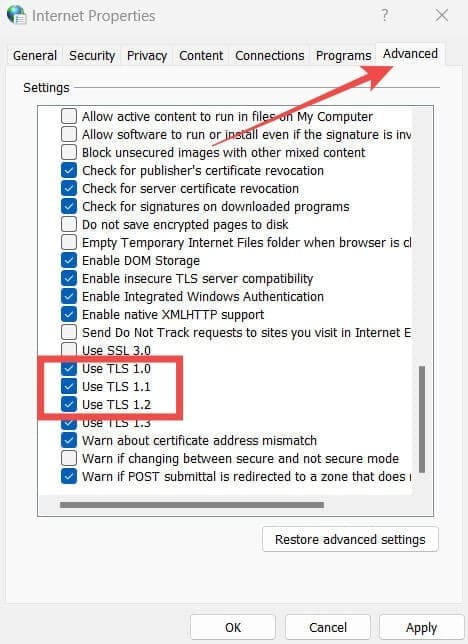
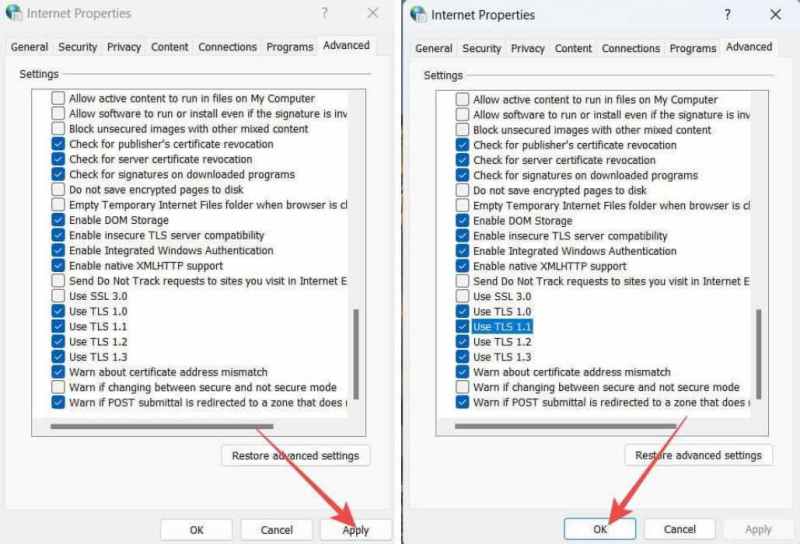
A legjobb antivírus szoftver, amelyet a PC védelme érdekében használ, szintén lehet a OneDrive problémák oka. Miért? Az egyszerű válasz az, hogy ezek a típusú szoftverek proxy szervereket használnak. Tehát, a proxy szerverek eltávolítása – az antivírus szoftver ideiglenes letiltásával – segíthet. Kövesse ezeket a lépéseket, hogy ideiglenesen eltávolítsa őket, így láthatja, hogy akadályozzák-e a OneDrive kapcsolódását:
inetcpl.cpl kódot a szövegmezőbe.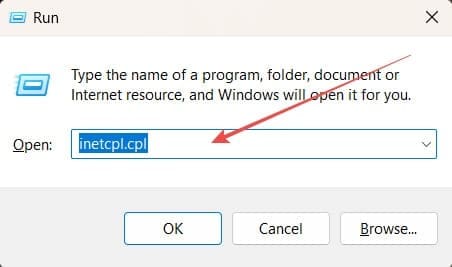
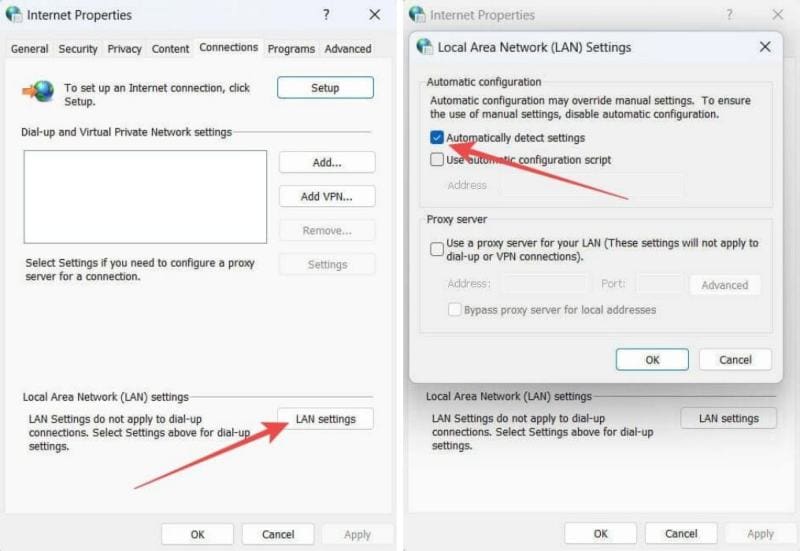
Ha a OneDrive-ot a Windows alkalmazáson keresztül futtatja, egy gyors visszaállítás mindent megadhat a 0x8004de88 hibakód problémájának megoldásához. Ez valójában nem lehetséges az alkalmazáson belül – speciális parancsot kell futtatnia a visszaállításhoz:
%localappdata%\Microsoft\OneDrive\OneDrive.exe /reset kódot a szövegmezőbe.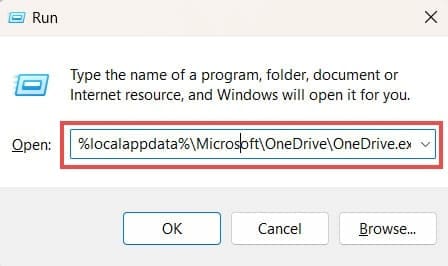
%localappdata%\Microsoft\OneDrive\OneDrive.exe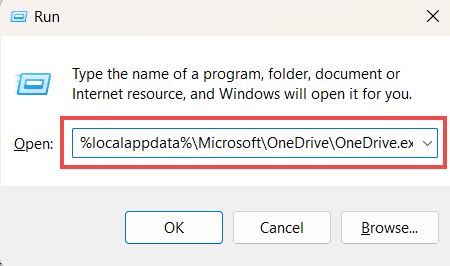
Feltételezve, hogy stabil internetkapcsolata van, lehet, hogy egy Windows Socket probléma okozza a 0x8004de88 hibakódot. Ez valószínűleg így van, ha nemcsak a OneDrive-nak van nehézsége a szerverekhez való kapcsolódással, hanem más alkalmazások is, amelyeket megpróbál használni, hasonló problémákkal küzdenek. Kövesse ezeket a lépéseket a Windows Socket visszaállításához a kapcsolat helyreállítása érdekében:
cmd kódot.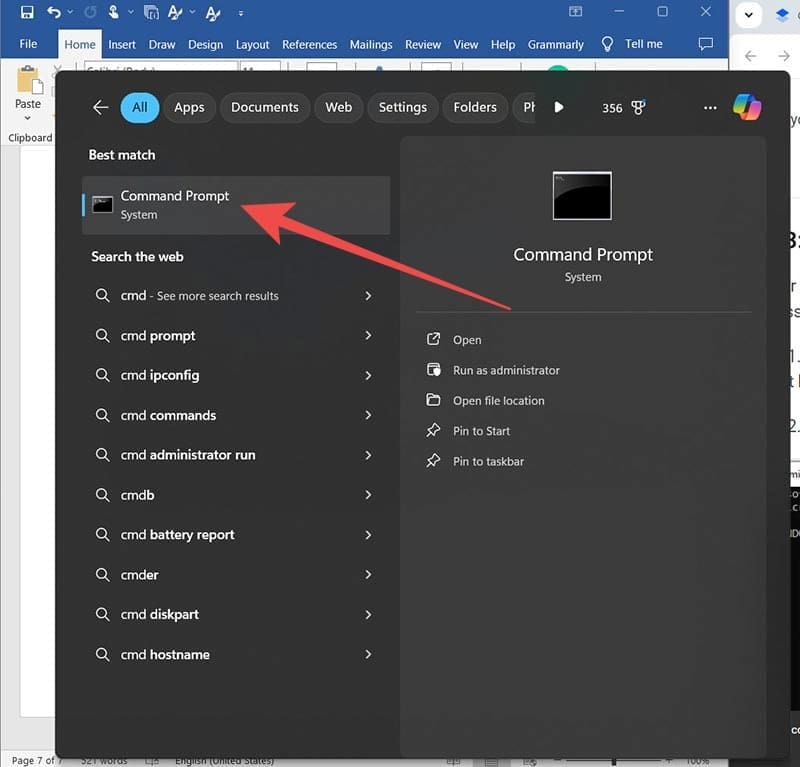
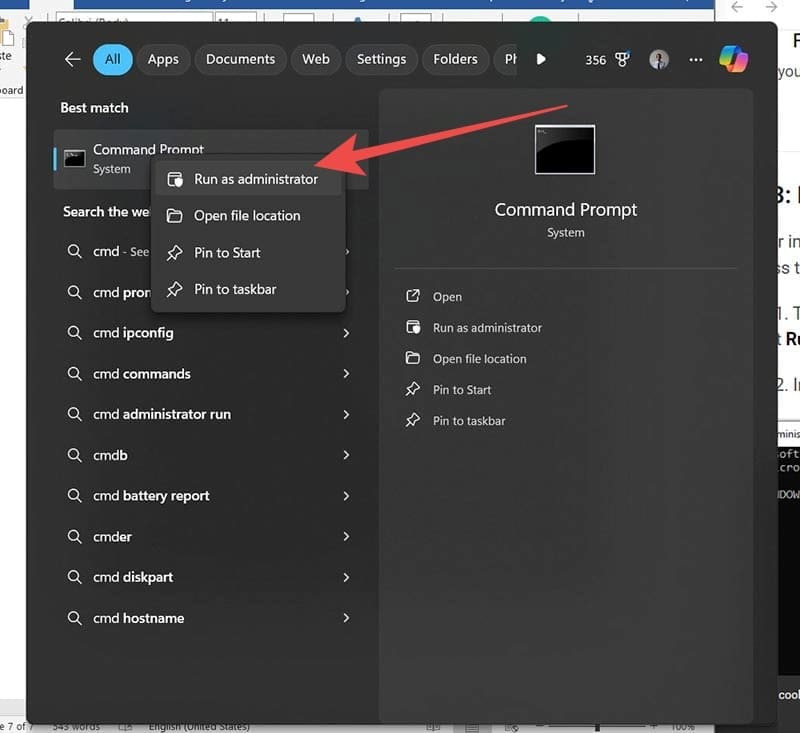
netsh winsock reset catalog kódot, és nyomja meg az „Enter” gombot a folyamat megkezdéséhez.Oldja meg a négy leggyakoribb Microsoft OneDrive-problémát ezzel a javítási gyűjteménnyel, hogy a felhőtárhely megfelelően működjön.
Fedezze fel, hogyan javíthatja a OneDrive 0x8004de88 hibakódját, hogy újra működőképes legyen a felhőalapú tárolása.
Kíváncsi arra, hogyan lehet fájlokat átkonvertálni Windowsról iPhone vagy iPad készülékekre? Ez a lépésről lépésre útmutató segít Önnek ebben a feladatban.
Ha az Office azt mondja, hogy a kért műveletet nem lehetett végrehajtani, frissítse és javítsa az Office Suite-ot. Ha a probléma továbbra is fennáll, telepítse újra az Office-t.
A Windows 10 felhasználók az új AutoCAD webalkalmazással DWG-fájlokat nyithatnak meg közvetlenül a SharePointból vagy a OneDrive-ból.
Így Ön is elkerülheti a mentések elvesztésének fájdalmát, ha a OneDrive-t személyes videojáték-felhőként használja.
Valami, amit valószínűleg sokan nem tudnak a Microsofts Groove Musicról (korábban Xbox Music), az az, hogy képes zenét lejátszani a OneDrive-ról. Tárolás
Közeleg az érettségi ideje, ami azt jelenti, hogy sok diák hamarosan elveszíti hozzáférését az iskola által biztosított Office 365-fiókjához. Ha jelenleg használod
Tudta, hogy mostantól könnyedén hozzáférhet a számítógépén lévő összes fájlhoz, bárhol is van a világon? A Windows 10 OneDrive lehetővé teszi,
A Microsoft megszüntette a helyőrzőket a OneDrive-integrációjában a Windows 10 rendszerben. Alapértelmezés szerint be kell állítania az összes OneDrive-mappa szinkronizálását
Ebben az útmutatóban közelebbről megvizsgáljuk a OneDrive-hoz kapcsolódó tippjeinket és trükkjeinket, a tárhely kezelésének módját stb.
A Microsoft OneDrive felhőalapú tárolási szolgáltatásával bárhol elérheti fájljait. A cég tulajdonképpen két különböző, de hasonló nevűt tart fenn
A Microsoft megkönnyíti a jelenlegi és az új Windows 10 számítógép-tulajdonosok számára, hogy biztonsági másolatot készítsenek fontos fájljaikról a OneDrive segítségével. A OneDrive előre telepítve van a Windows 10 rendszeren
Az alábbiakban áttekintjük a leggyakoribb OneDrive-problémákat és azok megoldási módjait
A tárhelyet sokan folyamatosan keresik. Legyen szó programokról, alkalmazásokról, zenéről, játékokról vagy bármi másról a számítógépén, ha van egy eszköz
Tegnap a Microsoft mindenki számára kiadta a OneDrive Personal Vault-ot. A Personal Vault egy ingyenes új biztonsági funkció az Office 365 előfizetői számára, de minden
Ha a SharePointot az Office 365-ön vagy egy helyszíni kiszolgálón használja, valószínűleg előfordult már, hogy a Windows-asztalról szerette volna elérni a fájlokat. te
Itt található egy útmutató arról, hogyan kezelheti fiókjában a tárhelyet a Microsoft OneDrive méretcsökkentése előtt.
A Microsoft OneDrive felhőalapú tárolási szolgáltatása előre telepítve van az új Windows 10-es eszközökön, de a beállítást továbbra is magának kell elvégeznie. A OneDrive lehetővé teszi
Még a Microsoft felhőjében tárolható nagy mennyiségű adat ellenére is maga a OneDrive mappa foglal helyet a számítógépen. Ha költözni akarsz
Ez a lépésről lépésre végigvezető útmutató megmutatja, hogyan lehet megváltoztatni a kiemelő színt a szövegek és szöveges mezők számára az Adobe Readerben.
Itt részletes utasításokat talál arról, hogyan lehet megváltoztatni a felhasználói ügynök karakterláncot az Apple Safari böngészőben MacOS rendszeren.
Szeretné letiltani az Apple Szoftverfrissítés képernyőt, és megakadályozni, hogy megjelenjen a Windows 11 számítógépén vagy Mac-en? Próbálja ki ezeket a módszereket most!
Ha a LastPass nem tud csatlakozni a szervereihez, törölje a helyi gyorsítótárat, frissítse a jelszókezelőt, és tiltsa le a böngésző bővítményeit.
Tartsa tisztán a Google Chrome böngésző gyorsítótárát a következő lépésekkel.
Sok felhasználó számára a 24H2 frissítés törli az auto HDR-t. Ez az útmutató elmagyarázza, hogyan orvosolhatod ezt a problémát.
A keresztreferenciák segíthetnek dokumentumod felhasználóbarátabbá, rendezettebbé és hozzáférhetőbbé tételében. Ez a útmutató megtanítja, hogyan hozhatsz létre keresztreferenciákat Wordben.
A Spotify zavaró lehet, ha minden alkalommal automatikusan megnyílik, amikor elindítja a számítógépét. Az automatikus indítás leállítása az alábbi lépések segítségével.
Kíváncsi arra, hogyan integrálhatja a ChatGPT-t a Microsoft Word-be? Ez az útmutató pontosan megmutatja, hogyan teheti ezt meg a ChatGPT for Word bővítménnyel 3 egyszerű lépésben.
Tanuld meg, hogyan oldj meg egy gyakori problémát, amelyben a képernyő villog a Google Chrome böngészőben.























